Послуга CDP-бекапів доступна для використання з VPS віртуалізацією KVM та Cloud VPS. Реалізована вона за допомогою програмного продукту компанії R1Soft, який має дуже широкий набір, що допоможе більш ефективно організувати резервне копіювання ваших даних. Варто трохи пояснити особливості роботи панелі — це допоможе у майбутньому раціонально використовувати функціонал, втілений розробниками.
Програмний продукт R1Soft не робить щоразу новий повний бекап — він створюється лише за першого запуску відповідного розкладу. Потім записуються лише зміни, які відбулися з моменту створення останнього повного бекапа. У розкладі можна вказувати кількість дозволених записів про зміни, після якого повний бекап об’єднується з найближчим до нього. Кожна точка відновлення може бути окремо заархівована. Бекапи можуть зберігатися в різні папки (так звані сховища), яких також можна створити декілька. Панель дозволяє отримати з резервної копії лише необхідну папку або файл і замінити саме його, не вдаючись до повного відновлення. Для кожного завдання копіювання записуються логи, які також можна зберегти на зовнішній носій.
Отже, після того, як ваше замовлення було активоване, логін деталі отримані, бекап-агент встановлений на VPS згідно з однією з інструкцій з нашої бази знань, верифікаційний ключ — додано і резервне копіювання активоване в Панелі клієнта, переходимо до освоєння панелі R1soft та налаштування резервного копіювання даних.
Після входу в панель можна одразу звернути увагу на специфічний інтерфейс, представлений у вигляді кількох секцій, на які розділено вікно. У лівій частині екрана відображається меню навігації між розділами панелі, причому назви розділів відображаються внизу, а пункти меню даних розділів — вгорі.
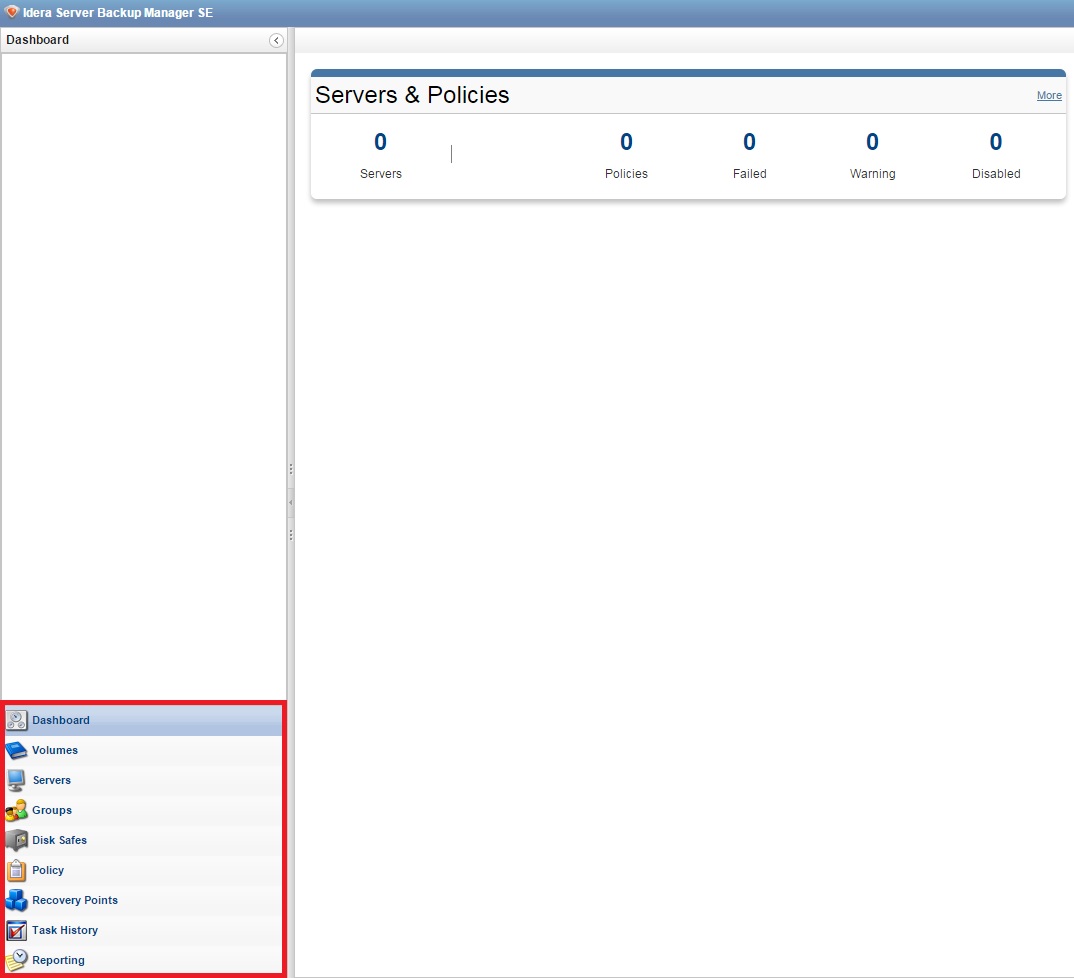
1. Після входу до панелі необхідно додати сервер, з якого буде здійснюватися резервне копіювання. Зверніть увагу, що доданий може бути лише 1 VPS.
Для цього вибираємо розділ Servers > Add Server (Сервери > Додати сервер). У вікні, що відкрилося, у графі:
- Server Name (Ім’я сервера) — вводимо хостнейм VPS (у вигляді vaХХ*******.online-vm.com). Ім’я Вашого VPS можна дізнатися з листа, в якому повідомляли деталі доступу до VPS.
- У полі Host Name/IP (Ім’я сервера/IP) — IP адреса віртуального сервера.
- Номер порту залишаємо без змін — 1167.
Тиснемо кнопку Add (Додати).
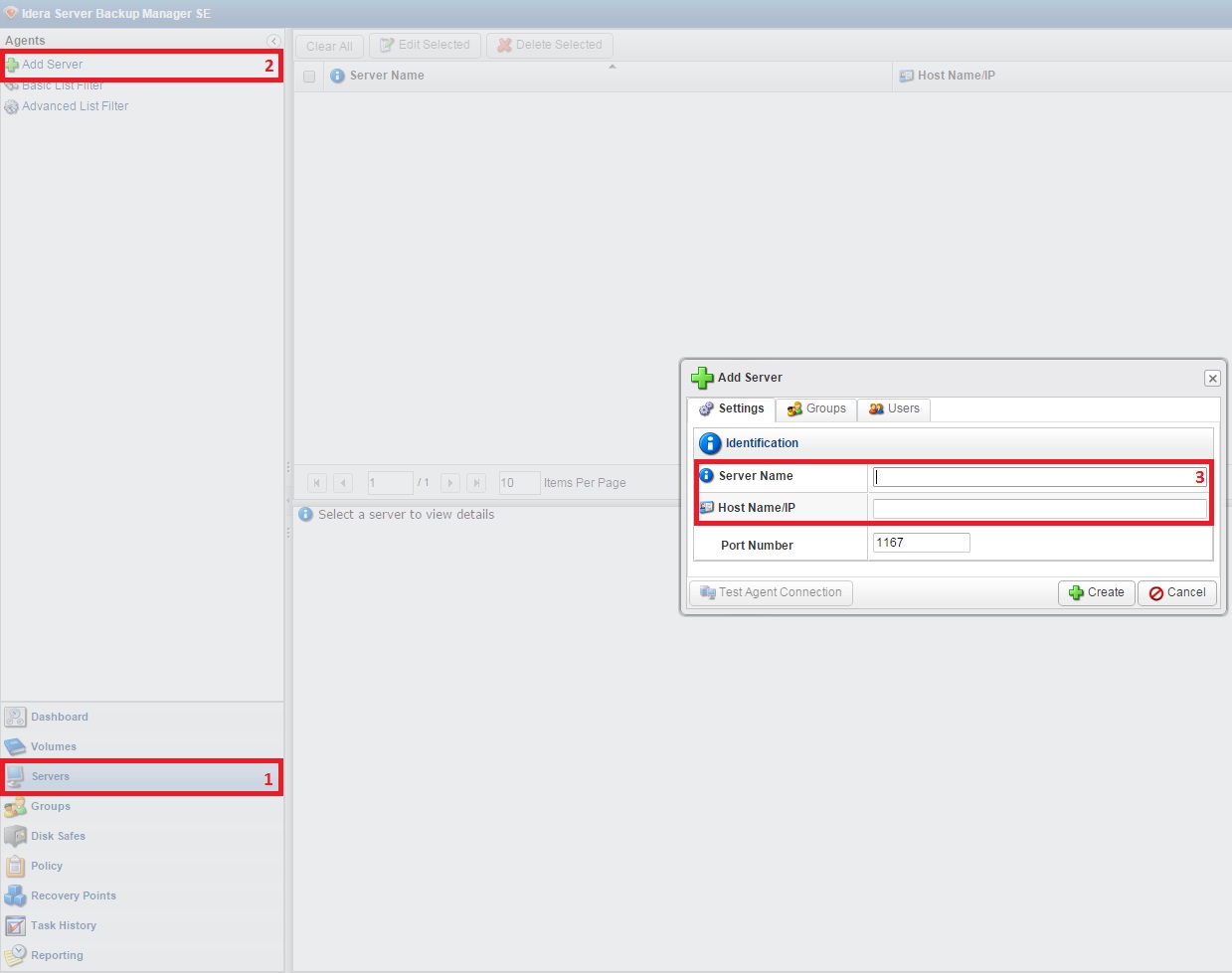
2. Далі слід додати так зване дискове сховище, на яке буде здійснюватися збереження резервних копій. Нагадаємо, що його розмір обмежений тарифом послуги CDP Бекапи, який ви замовили. У розділі Disk Safes (Дискові сховища) вибираємо пункт меню Create New Disk Safe (Створити нове дискове сховище) та натискаємо Ок. Поля у віконці необхідно заповнити наступним чином:
Name (Ім’я) — довільна назва сховища, в якій буде збережено резервні копії. Дозволяється створення кількох таких сховищ, однак у сумі вони не можуть перевищити розмір дискового простору, гарантований вашим тарифом «CDP Бекапи»;
Server (Сервер) — зі списку обираємо недавно доданий сервер;
Volume (Том) — залишаємо без змін (в ньому має відображатися ім’я користувача, з яким ви увійшли до панелі).
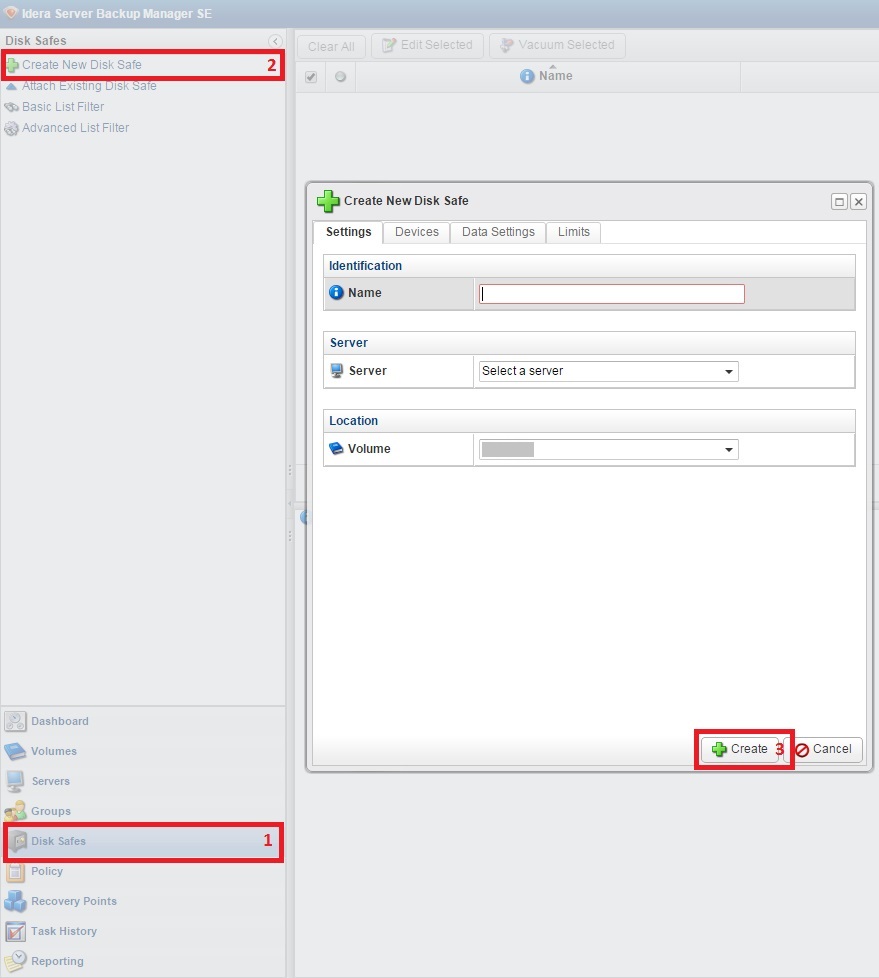
У цьому вікні є додаткові вкладки:
Devices (Пристрої) — не потребує налаштування
Data Settings (Налаштування даних) — Виберіть тип стиснення та шифрування резервних копій
Limits (Обмеження) — інші опції.
3. Переходимо до налаштування резервного копіювання, яке виконується за допомогою функцій розділу Policy (Політика). У цьому розділі виконується надзвичайно гнучка настройка розкладу створення бекапів.
Отже, вибираємо пункт меню Create New Policy (Створити нову політику).
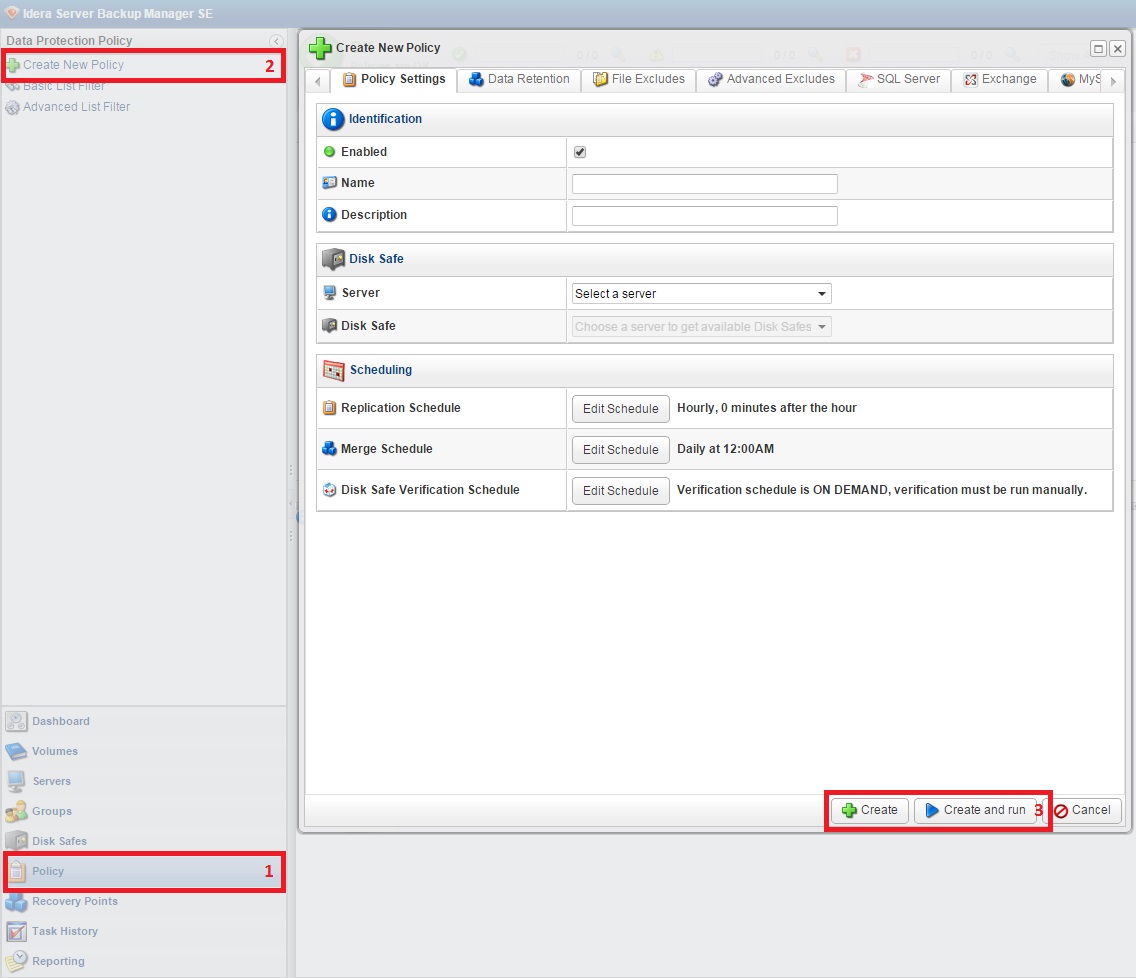
Вкладка Policy Settings (Параметри політики)
Enabled (Увімкнено) — поставте галочку, якщо хочете, щоб цей розклад одразу став активним і виконувався згідно з налаштуваннями, які будуть введені далі.
Name та Description (Ім’я та Опис) — поля, які заповнюються довільно.
Server і Disk Safe (Сервер і Дискове сховище) — необхідно вибрати VPS, доданий раніше, і сховище (одне з них), в якому будуть розміщені резервні копії.
Replication Schedule та Merge Schedule (Розклад копіювання та Розклад об’єднання) — коли і як часто буде виконуватися створення бекапів та об’єднання повної копії із записом про зміну файлів.
Вкладка Data Retention (Збереження даних)
Тут можна налаштувати максимальну кількість точок збереження перед об’єднанням бекапа з однією з них, а також заархівувати точку відновлення або створити відповідний розклад.
Вкладка File Excludes (Виключення файлу)
Тут реалізовано обумовлену раніше можливість витягти окрему папку або файл.
4. Для того, щоб відновити резервну копію, необхідно перейти до розділу Recovery Points (Точки відновлення) і у верхньому вікні вибрати зі списку потрібне дискове сховище. Після цього з’явиться список доступних точок відновлення. Ставимо галочку навпроти потрібної та клацаємо по іконці Bare Metal Restore (Повне відновлення системи), що відображається у вигляді синього щита. Тут є можливість об’єднати точку відновлення з повним бекапом файлової системи.
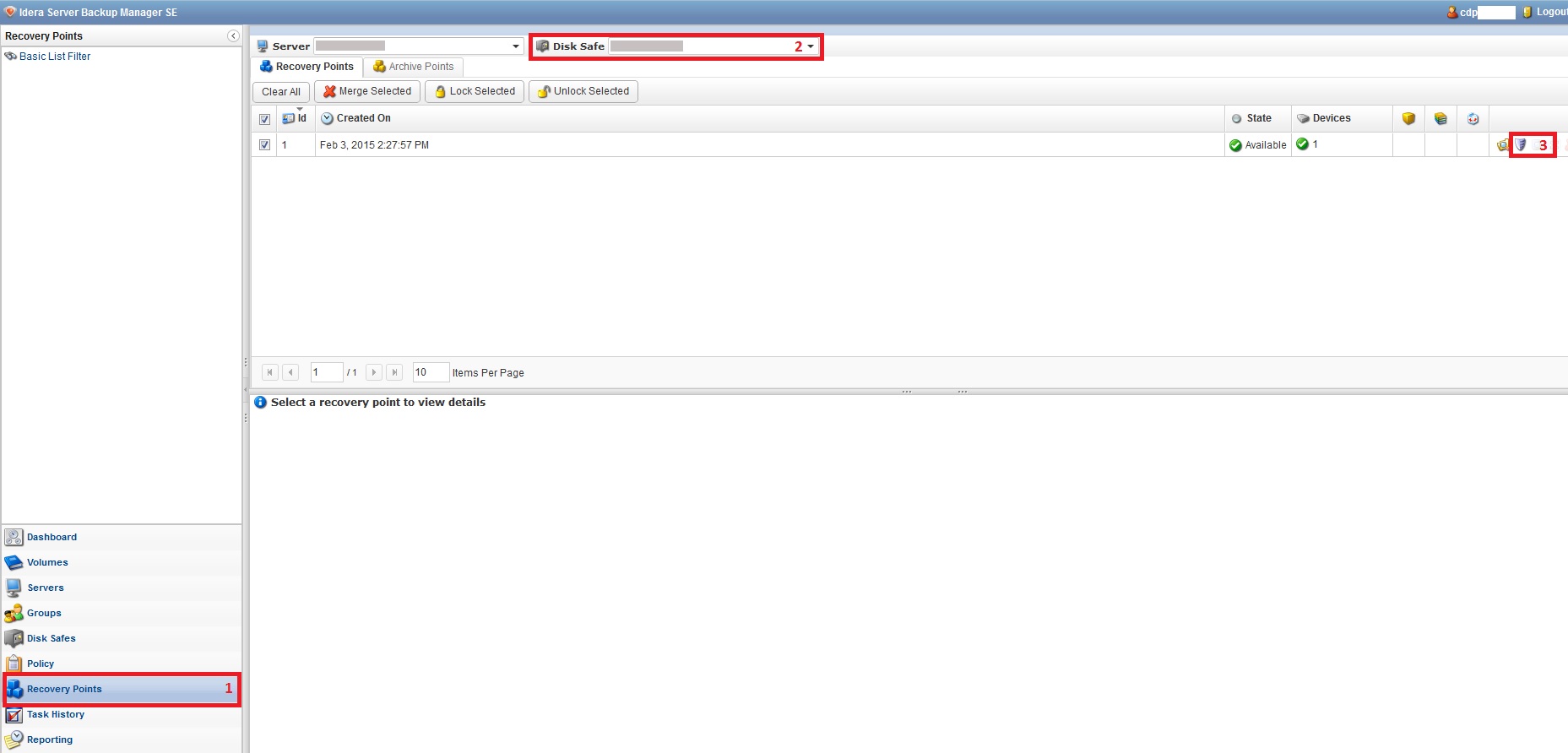
Приємного користування!
